Traduire les articles avec WPML
La traduction des articles de blog répond aux mêmes principes que la traduction des pages à quelques exceptions près. D'une part les articles de blog sont bien souvent conçus via l'éditeur Wordpress par défaut et non avec l'éditeur Oxygen Builder. D'autre part, parmi les éléments de base que l'on cherche à traduire s'ajoute le champ "Extrait" qui correspond à l'introduction de l'article.
Editer une traduction d'article existante
Pour éditer une traduction déjà existante d'un article spécifique, il suffit:
- Identifier le contenu dans la langue désirée
- Éditer le contenu et sauvegarder
1 - Identifier le contenu dans la langue désirée
Pour identifier et accéder à un contenu déjà traduit il y a deux manières:
Méthode 1: Basculer Wordpress dans la langue ciblée en sélectionnant la langue dans la barre supérieure (cf. capture suivante) puis parcourir les contenus existants dans la langue précédemment sélectionnée.

Méthode 2: Peu importe la langue active dans Wordpress, identifiez le contenu dans la langue courante et dans la colonne correspondant à la langue à modifier cliquer sur l'icône qui sera soit un crayon (qui signifie qu'il existe déjà une traduction dans la langue correspondante et que depuis sa création le contenu dans la langue originale (souvent le français) n'a pas été modifié). Ou encore, cliquez sur l'icône boucle (qui signifie qu'il existe déjà une traduction pour cette langue mais que le contenu dans la langue originale a été modifié depuis la dernière édition de cette traduction).

2 - Éditer le contenu et sauvegarder
Une fois votre contenu identifié il suffit de rentrer à l'intérieur, d'effectuer vos modification et de sauvegarder.
Nous partons du principe ici que votre article est réalisé avec l'éditeur par défaut Wordpress, si votre article à été conçu avec Oxygen Builder il suffit d'entrer dans la traduction, d'ouvrir Oxygen Builder, de faire vos modifications et de sauvegarder. Pour mieux appréhender la traduction d'un contenu qui aurait était conçu avec le builder Oxygen vous pouvez vous reporter au guide de traduction des pages.
Si le contenu principal de l'article est bien réalisé avec l'éditeur classique de Wordpress alors tout se passe au même endroit qu'il s'agisse de la modification du titre, du slug (url), de l'extrait, des méta-données pour le référencement...
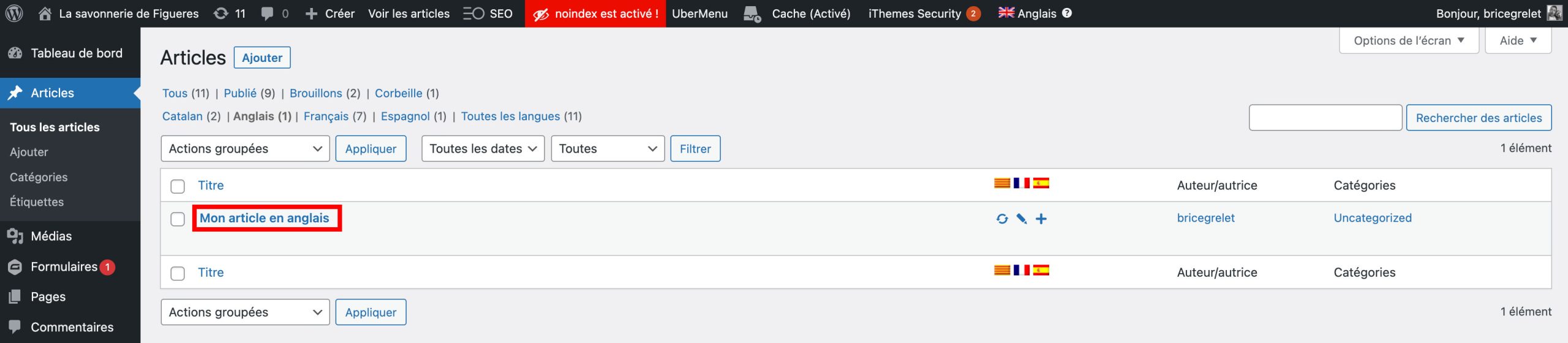
Dans la capture ci-dessus nous sommes en mode anglais (voir drapeau actif dans la barre supérieure), langue dans laquelle nous souhaitons modifier l'article "Mon article en anglais". Pour ouvrir l'éditeur de page classique Wordpress il suffit de cliquer directement sur le titre, vous accéderez ainsi à la vue d'édition de cet article et pourrez ainsi modifier cette traduction anglaise.
Créer une nouvelle traduction
Il existe plusieurs manières de créer une nouvelle traduction d'un contenu original existant. Bien souvent, un contenu est d'abord créé dans la langue principale du site (généralement le français) et c'est à partir de ce contenu que l'on vient générer les alternatives en langues étrangères. Cependant il n'est pas obligatoire de partir d'un contenu rédigé dans la langue principale pour créer un contenu dans une langue étrangère, vous pouvez tout à fait créer une page en anglais sans qu'il existe au préalable un article en français.
Pour créer une nouvelle traduction il suffit:
- Entrer dans le contenu original
- Créer une duplication dans la langue voulue
- Accéder à la nouvelle traduction
- Cliquer sur "Traduire à part"
- Vérifiez la bonne duplication du contenu
- Traduisez les informations importantes
- Traduisez le contenu principal
1 - Entrer dans l'article orignal
Basculez WPML dans la langue dans laquelle se trouve le contenu à traduire puis rentrer dans le contenu en cliquant sur son titre.

Dans cette capture nous sommes en mode français, et nous allons entrer dans l'article intitulé "Mon article à traduire" en cliquant directement sur son titre.
2 - Créer une duplication dans la langue voulue
Une fois dans la vue d'administration de l'article, localiser dans la colonne de droite la section intitulée langue. Dans cette section cochez la case duplication en vis-à-vis de la langue souhaitée puis cliquez sur le bouton "Duplication" qui apparaitra. Vous pouvez cocher plusieurs langues en même temps.
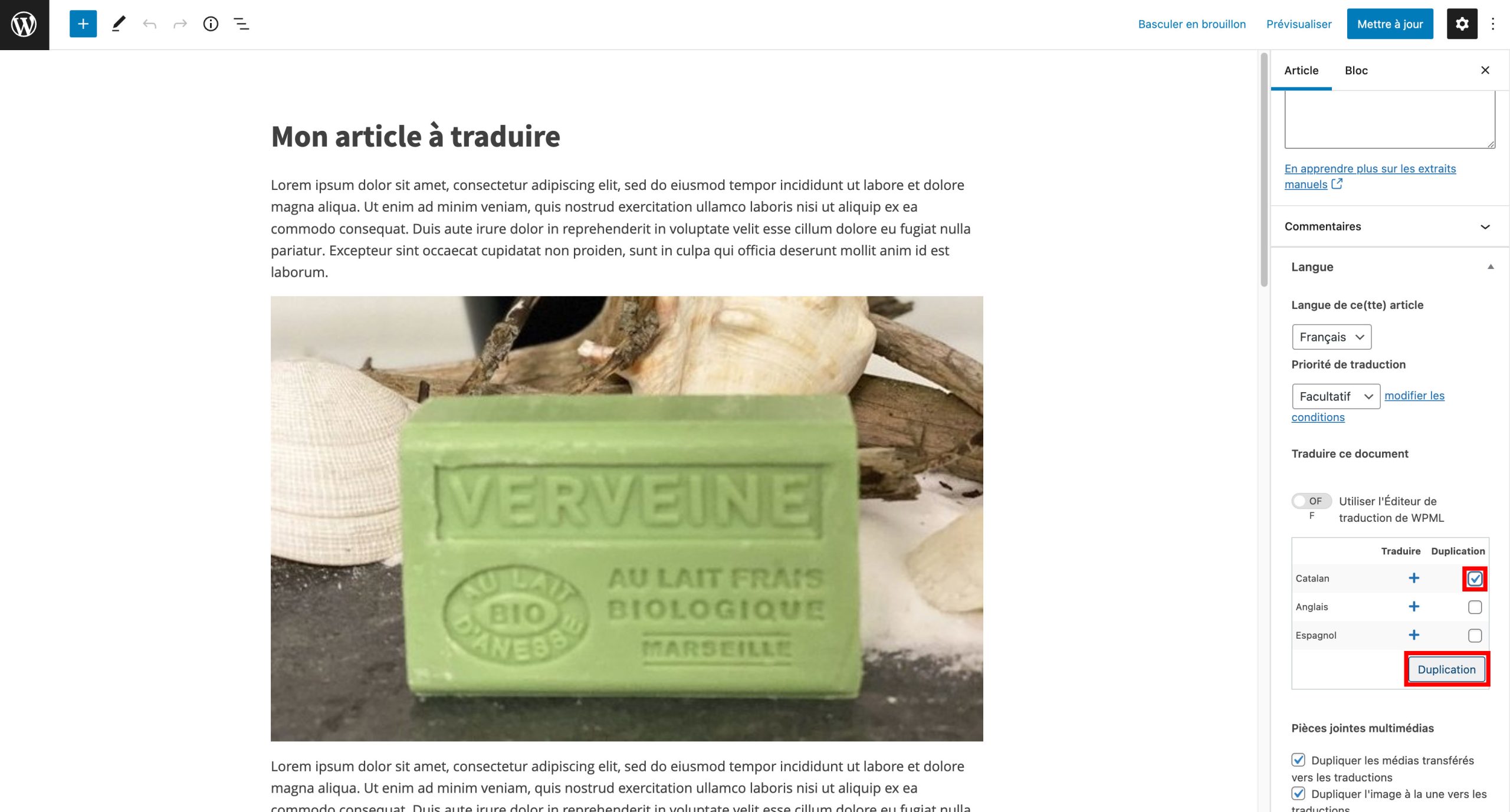
Dans cette capture nous nous apprêtons à générer une duplication de notre article dans la langue catalane.
3 - Accéder à la nouvelle traduction
Après avoir appuyé sur le bouton "Duplication" une nouvelle ligne apparait juste en dessous. Pour accéder au contenu nouvellement généré il suffit de cliquer sur le petit crayon.
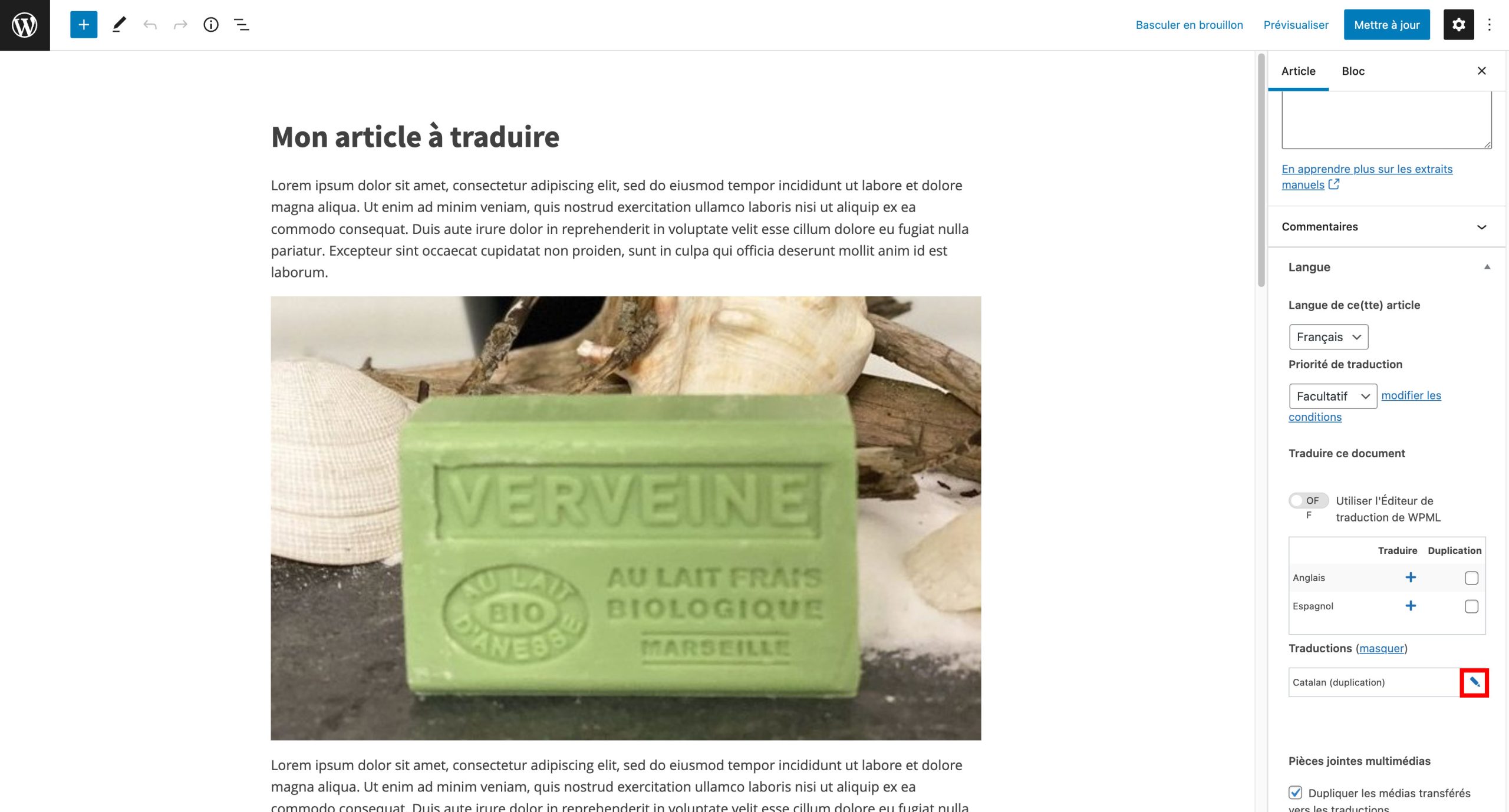
Dans cette capture nous allons cliquer sur le petit crayon pour accéder au nouveau contenu en Catalan.
4 - Cliquer sur "Traduire à part"
Par défaut WPML synchronise un contenu original et sa traduction, ce qui a pour effet de modifier votre traduction si vous éditez le contenu original. Pour éviter ce comportement indésirable il faut cliquer sur le bouton "Traduire à part" dans la colonne de droite.
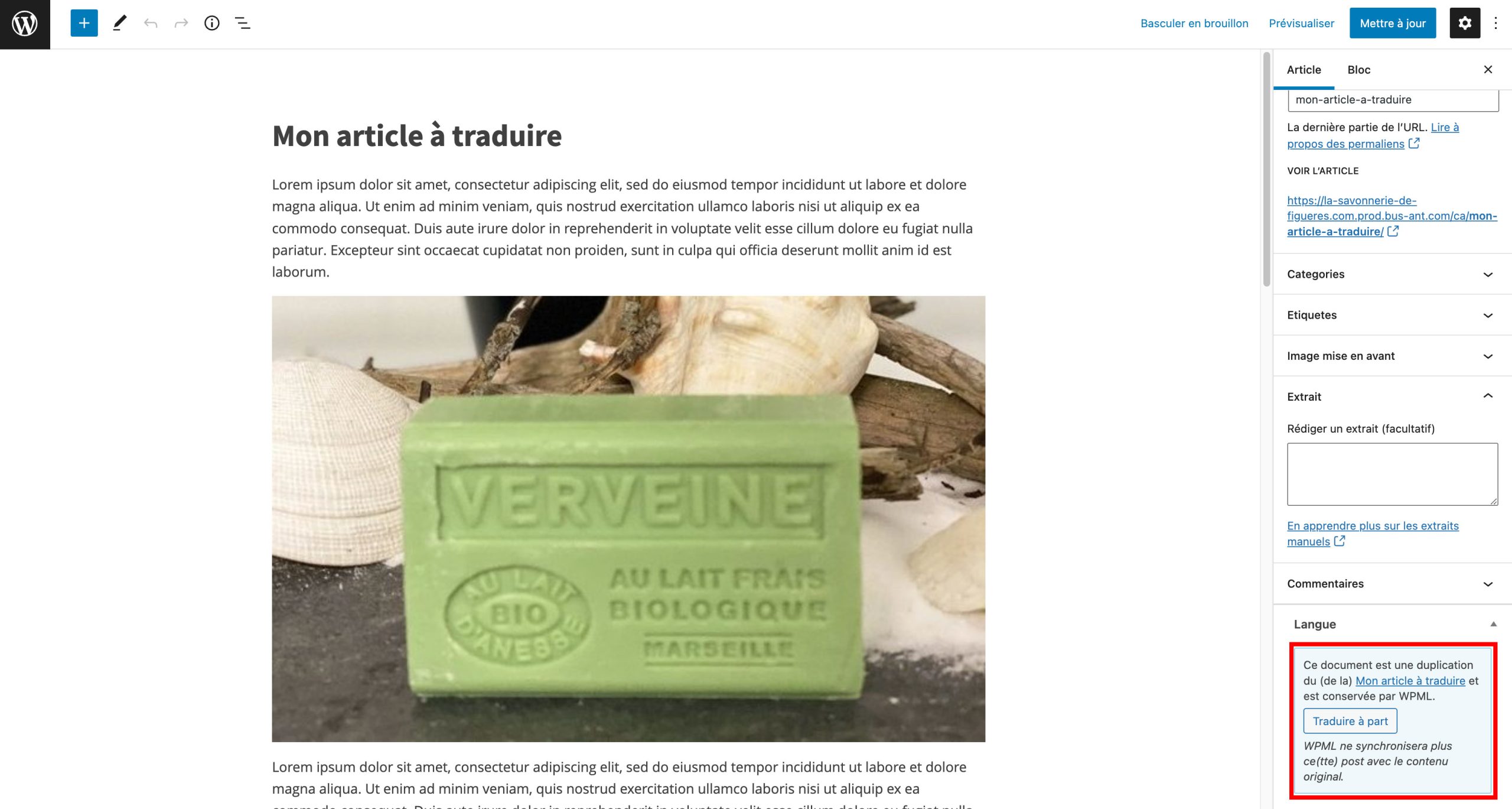
Dans cette capture, nous sommes bien entrés dans notre nouvelle traduction catalane qui reprend à l'identique le contenu de notre article original, vous trouverez le bouton "Traduire à part" en colonne de droite pour désynchroniser cette traduction du contenu original dont elle est issue.
5 - Vérifiez la bonne duplication du contenu
En ayant suivi les précédentes étapes vous devriez vous retrouvez avec un clone de votre page originale (dans notre cas une page française qui s'appelle "Ma page à traduire"). Il est toujours préférable de vérifier que le processus de clonage a bien fonctionné, ce qui est particulièrement vrai lorsqu'on utilise un Builder tel qu'Oxygen.
Référez-vous au guide de traduction des pages pour comprendre comment gérer cette étape de vérification.
Si néanmoins vous souhaiteriez copier dans votre traduction le contenu de la version originale, il vous suffirait de cliquer sur le bouton "Copier le contenu de ..." (Ici "Copier le contenu de français" car la langue originale de l'article dont est issue cette traduction est le français.)
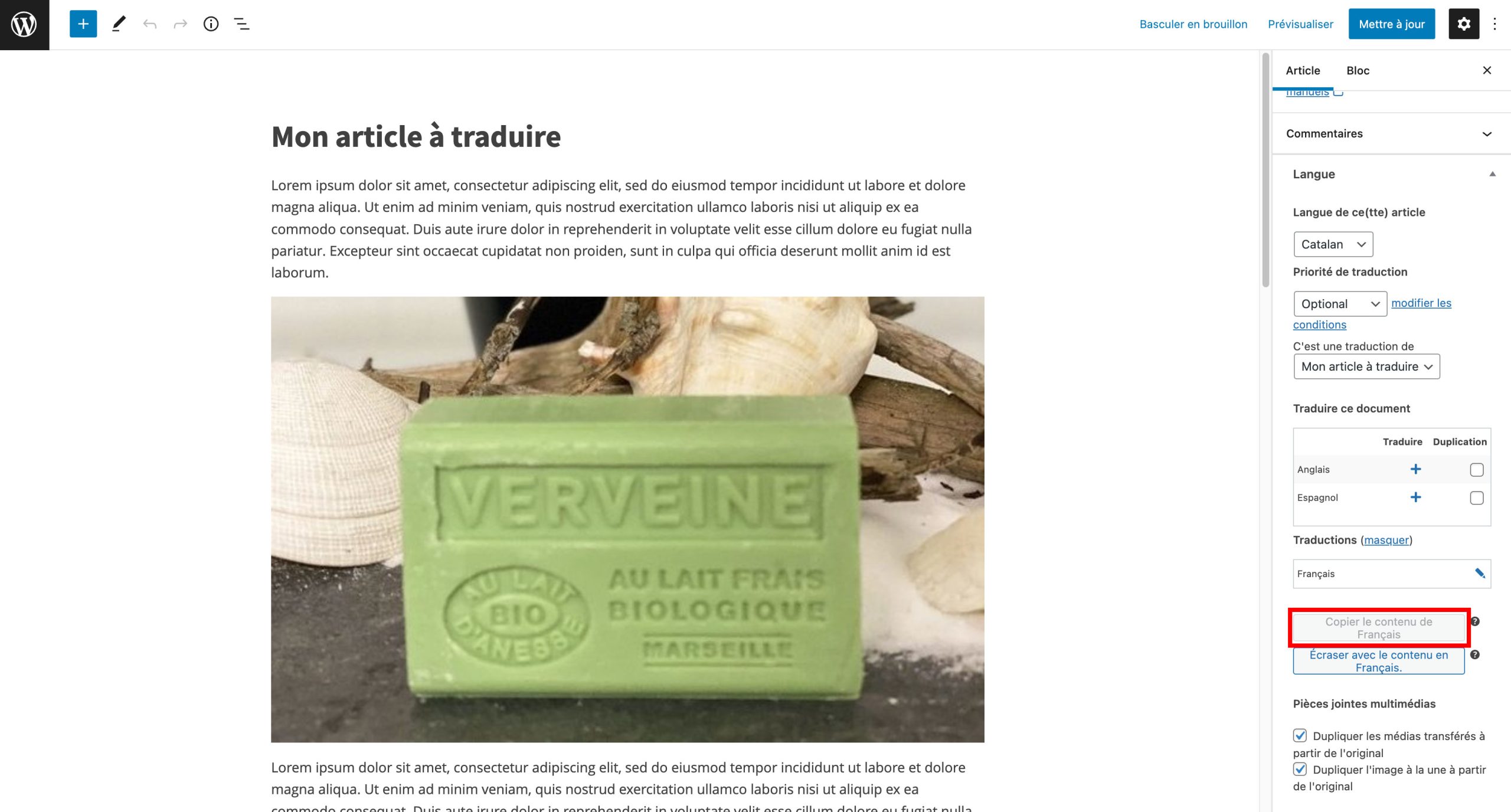
Dans cette capture, vous trouverez encadré en rouge, le bouton "Copier le contenu de français". Ici le bouton est grisé car WPML détecte que votre traduction est déjà identique à la version originale.
Dans cette capture, en cliquant sur le bouton "Copier le contenu de français", WPML va aller récupérer les informations de la page originale en français et les copier dans cette version catalane.
6 - Traduisez les informations importantes
Avant de traduire le contenu principal il est préférable de commencer par les méta-données essentielles:
- Titre de la page
- Slug (url)
- Extrait (introduction de l'article)
- Méta-titre (Titre pour référencement)
- Méta-description (Description pour référencement)
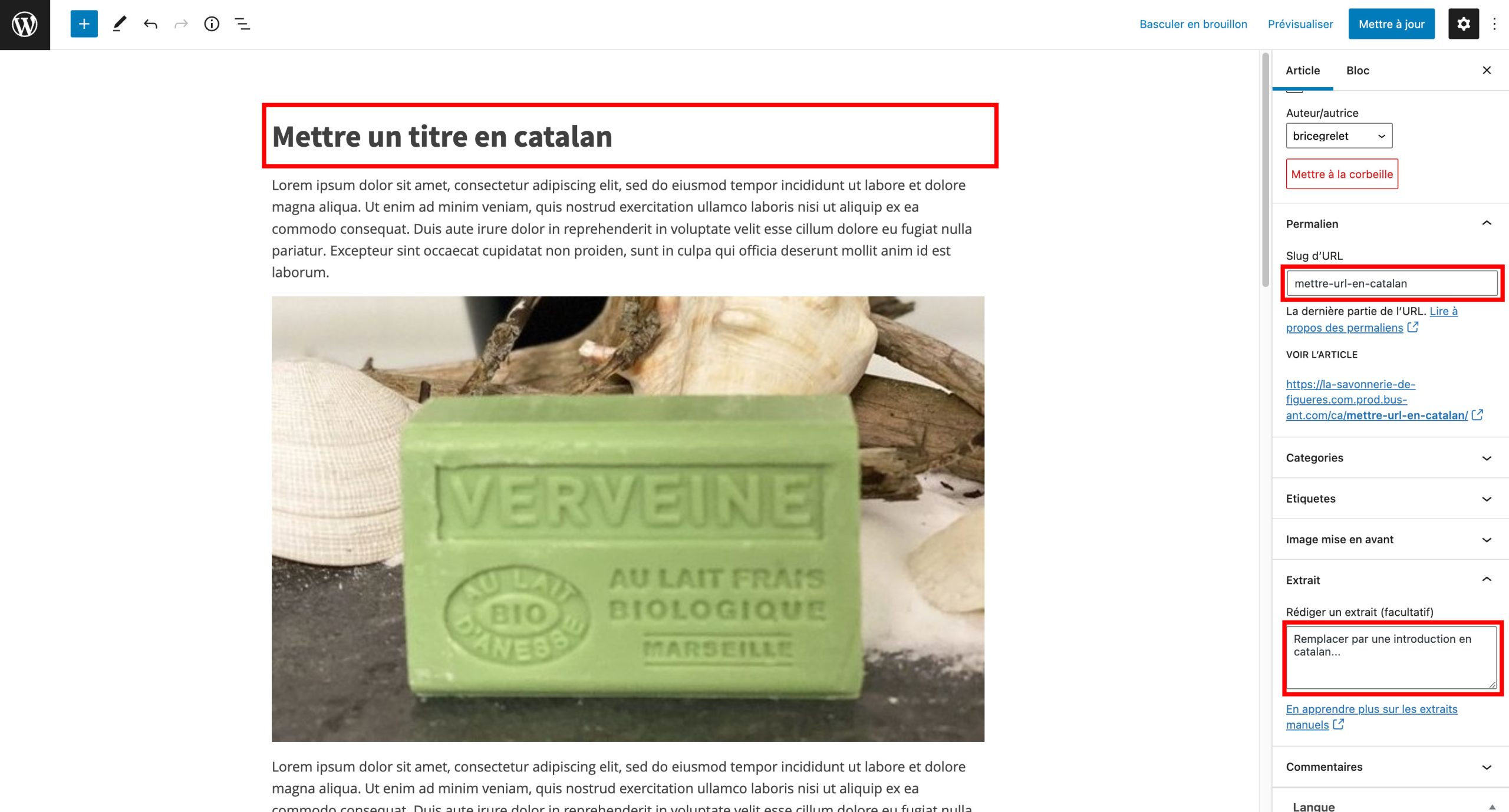
Dans cette capture, c'est au niveau du premier encadré que vous personnalisez le titre de l'article, dans le second où vous personnalisez l'url ( Notez que la personnalisation de l'url doit respecter un certain nombre de conventions (pas d'accents, pas d'espace ni de caractères accentués sauf des tirets comme sur la capture. ) et pour terminé remplacez le texte dans le troisième encadré pour traduire l'introduction de cet article.
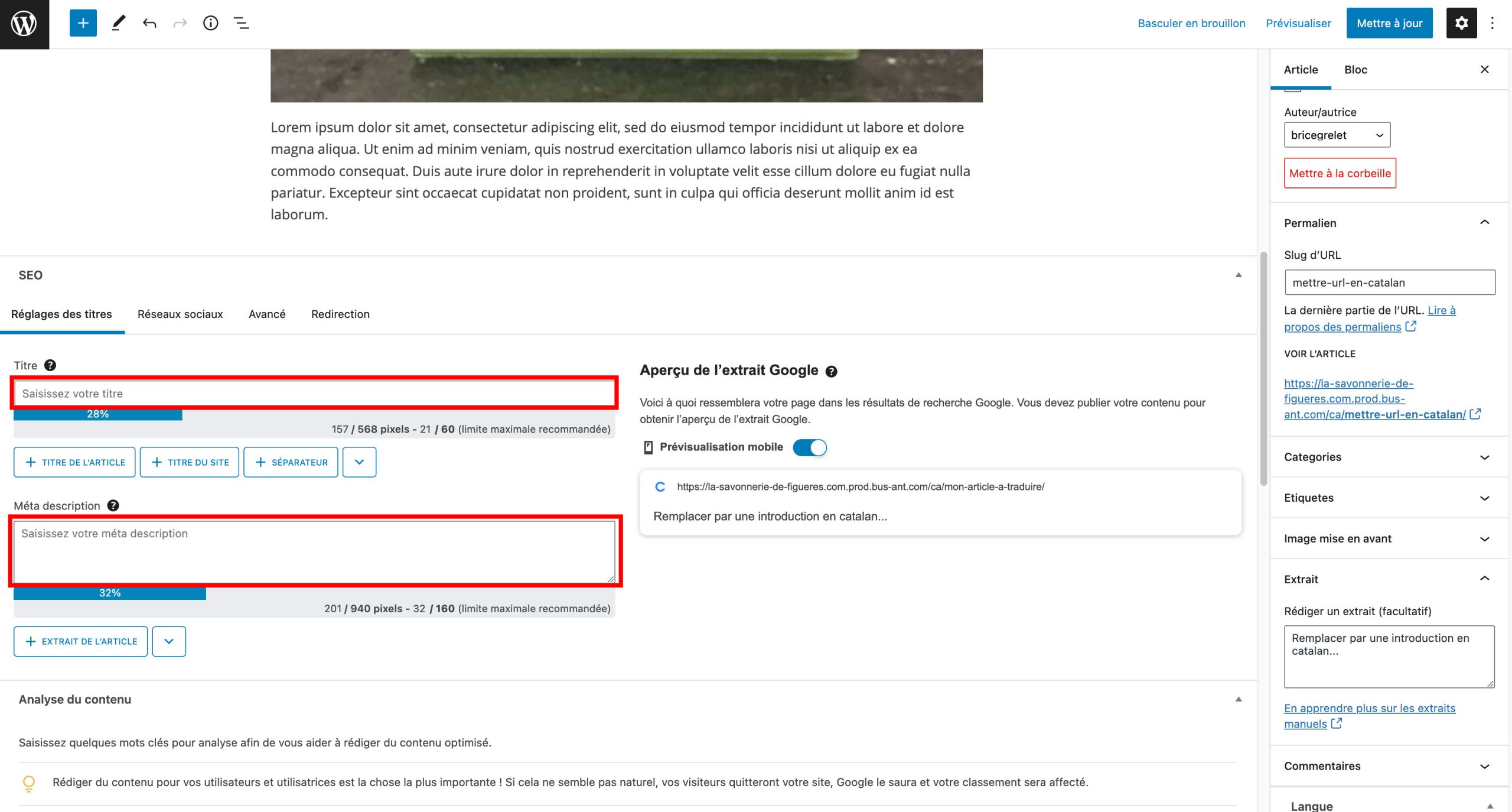
Dans cette capture, nous sommes au niveau de la section "SEO", dans le premier encadré vous personnalisez le meta-title et dans le second la méta-description. Ces informations permettent de favoriser un meilleur référencement.
Penser à cliquer sur le bouton "Mettre à jour" en haut à droite pour enregistrer vos modifications.
7 - Traduisez le contenu principal
Généralement les articles de blog sont réalisés avec l'éditeur Wordpress classique, le contenu principal est la zone situé directement sous le titre de l'article. Une fois personnalisé cliquez sur "Mettre à jour" pour enregistrer vos modifications. Si votre article est réalisé sous Oxygen il faut rentrer dans cet éditeur, effectuer vos modifications et cliquer sur le bouton "Save" en haut à droite.
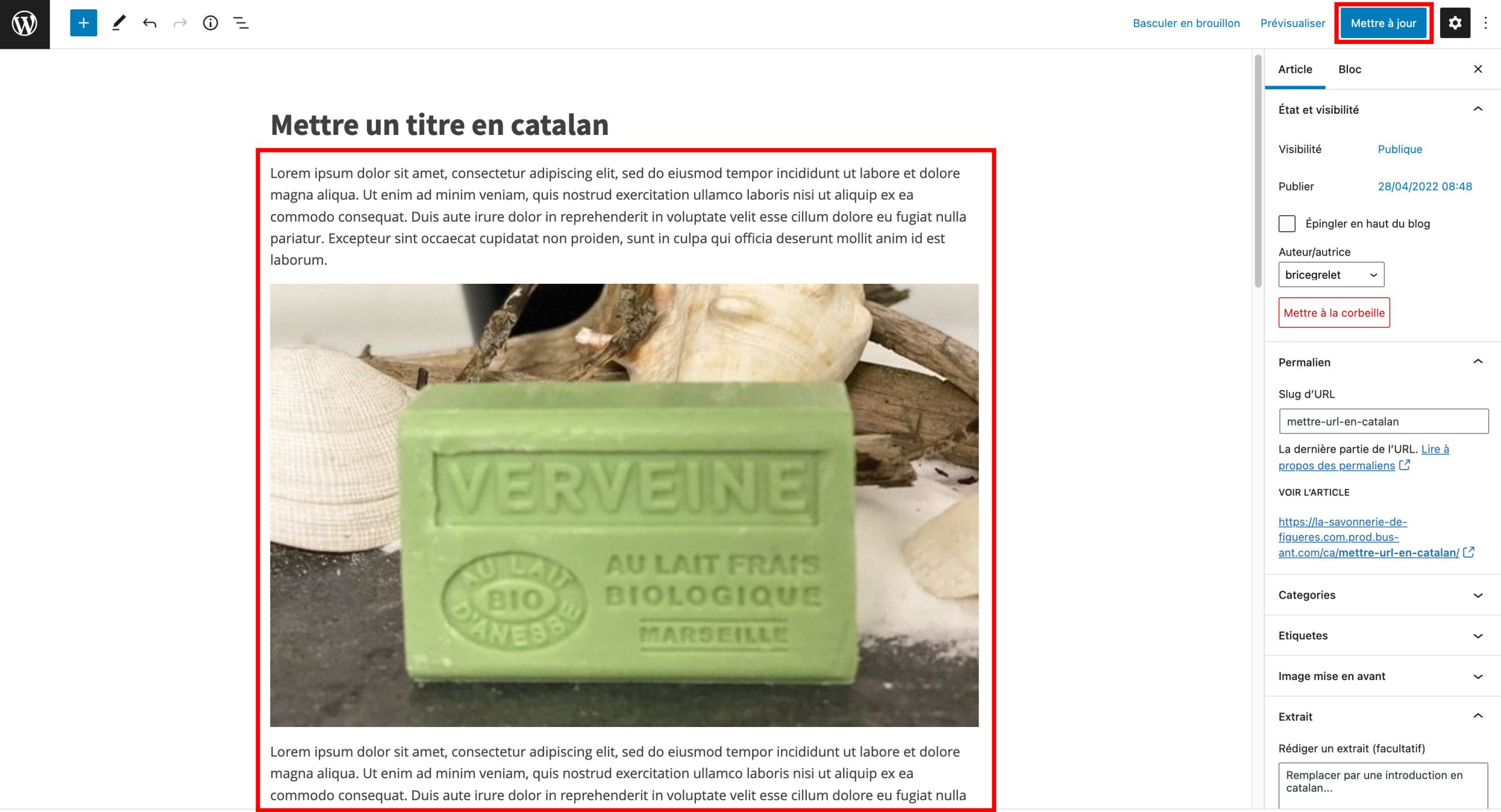
Dans cette capture, vous voyez la zone de contenu principal à traduire dans le grand encadré rouge ainsi que le bouton "Mettre à jour" pour sauvegarder vos modifications dans le petit encadré rouge en haut à droite.
